Многие пользователи уже несколько лет пользуются Windows 10, а потому многие фишки и функции системы стали привычными. Однако, в этой операционной системе существует еще множество непопулярных функций, некоторые которые пришли в нее и старших версий, а многие появились только в «десятке».
Предлагаю рассмотреть 5 возможностей Windows 10, о существовании которых многие пользователи не задумываются.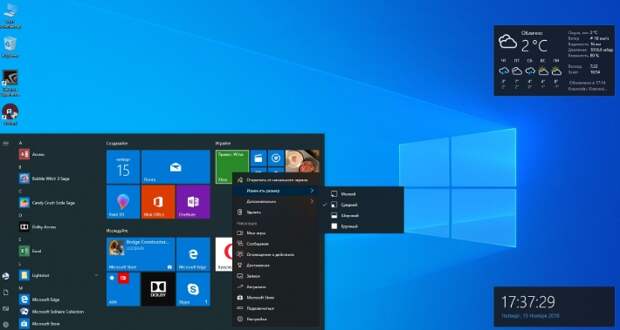
Контекстное меню
В операционной системе Windows уже давно существует специальное контекстное меню. В этом меню можно быстро попасть в необходимые разделы Панели управления, диспетчер задач, устройств, командную строку (в том числе в режиме от имени администратора) и т.д. Достаточно по кнопке «Пуск» нажать правой кнопкой мыши и выйдет перечень различных действий и окон. Перейти с помощью него, к примеру, к сведениям о системе гораздо быстрее, чем открывать «Мой компьютер», нажимать ПКМ по окну и выбирать «Свойства».
Свернуть окна
Возможность свернуть все открытые в системе окна программ и утилит была еще с Windows 95, однако не многие знают, что в Windows 7 существовала функция сворачивания всех окон, кроме того, в котором в данный момент работали. Данная фишка закономерно появилась и в Windows 10. Чтобы это сделать, нужно зажать указатель на заголовке и «потрясти» окно. Конечно, такая функция понадобиться, если у вас открыты несколько окон не на весь экран.
Сочетания клавиш
Мы все знаем такие сочетания как Alt+Tab, Win+R и т.д. В Windows 10 появилось несколько сочетаний, которых в предыдущих версиях не было. Они полезны в общей навигации по окнам программ, системе. Все они работают с ключом Windows.
- Win+Tab – организация программ на виртуальных рабочих столах.
- Win+Ctrl – прокрутка на нужный виртуальный рабочий стол, в соответствии с зажатой клавишей: левый Ctrl – влево, правый – вправо.
- Win+Ctrl+D – создание нового виртуального рабочего стола.
- Win+Стрелки – перемещают активное окно в соответствующий угол/сторону.
- Win+Ctrl+F4 – закрытие активного виртуального рабочего стола.
- Win+S – новости, погода и т.п.
Анализ занимаемого объема
На смартфонах и планшетах уже давно была функция анализа пространства накопителя, занимаемого определенным видом данных. В 10-ой Windows появилась подобная функция: переходим в приложение настроек, выбираем раздел «Система», после пункт «Память устройства». В этом меню вы сможете отсортировать результаты по дискам, и узнать, сколько занимают видеофайлы, программы и утилиты, файлы на рабочем столе и прочее.
Процессы на фоне
В настройках системы также можно контролировать то, какие программы и утилиты будут иметь возможность работы в фоновом режиме. Чтобы это сделать, нужно перейти в раздел «Конфиденциальность», далее пункт «Фоновые приложения». Здесь вы сможете выбрать те приложения, которые должны работать на фоне, а также вовсе запретить всем приложениям работать на фоне. Это не только улучшит работу ОС, но и улучшит безопасность, если вы пользуетесь публичными точками Wi-Fi, и немного увеличит автономность на ноутбуках.
Свежие комментарии